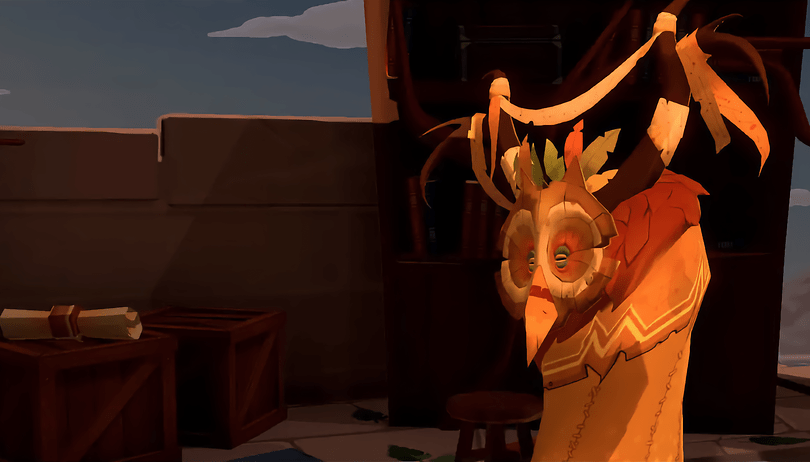Ha rendelkezik okosotthon-beállítással, és a HomePod-ját a Home alkalmazással és a Siri-vel együtt használja a kezeléséhez, akkor imádni fogja a klímafunkciót. A HomePoddal rendelkező helyiségekben megtudhatja a hőmérsékletet és a páratartalmat, sőt a leolvasások alapján automatizálást is beállíthat.
Készen áll az indulásra? Így használhatja a HomePod hőmérséklet- és páratartalom-érzékelőit.
- A HomePod klímaérzékelőjének aktiválásának követelményei
- Hogyan ellenőrizheti a helyiség hőmérsékletét és páratartalmát a HomePod segítségével
- Kérdezze meg a Sirit a helyiség hőmérsékletéről és páratartalmáról
- Hogyan állítsuk be a hőmérséklet- és páratartalom-automatizálást a HomePodon
A HomePod klímaérzékelőjének aktiválásának követelményei
A klíma funkció használatához győződjön meg arról, hogy rendelkezik a következőkkel:
-
HomePod mini vagy HomePod (2. generáció): Jelenleg ezek az egyetlen kompatibilis HomePod eszközök hőmérséklet- és páratartalom-érzékelőkkel.
-
iOS 16.3 vagy újabb: A HomePodnak vagy a HomePod mininek 16.3-as vagy újabb verzión kell futnia. Ha szeretné ellenőrizni a HomePod szoftverét, vagy megtudni, hogyan frissítheti azt, tekintse meg a HomePod szoftververziójának megtalálásáról szóló cikkünket.
Hogyan ellenőrizheti a helyiség hőmérsékletét és páratartalmát a HomePod segítségével
Az Apple Home alkalmazás az intelligens otthoni eszközök kezelésének központi helye. A beállítástól az automatizálásig mindenről gondoskodhat, amire otthonában szüksége van, beleértve a hőmérséklet és a páratartalom megtekintését is.
Tekintse meg az éghajlati értékeket iPhone, iPad és Mac készülékeken
- Amikor a Home alkalmazás meg van nyitva az iPhone-on, válassza felül a Klíma lehetőséget. iPaden vagy Macen a Klíma lehetőség a Kezdőlap lap tetején, valamint a bal oldali oldalsáv Kategóriák alatt található.
- Ha több HomePod vagy további kompatibilis érzékelő van beállítva otthonában, akkor ezek mindegyikének hőmérsékleti és páratartalmi tartományát együtt láthatja.
- Egy adott helyiség megtekintéséhez válassza a Hőmérséklet vagy a Páratartalom lehetőséget.
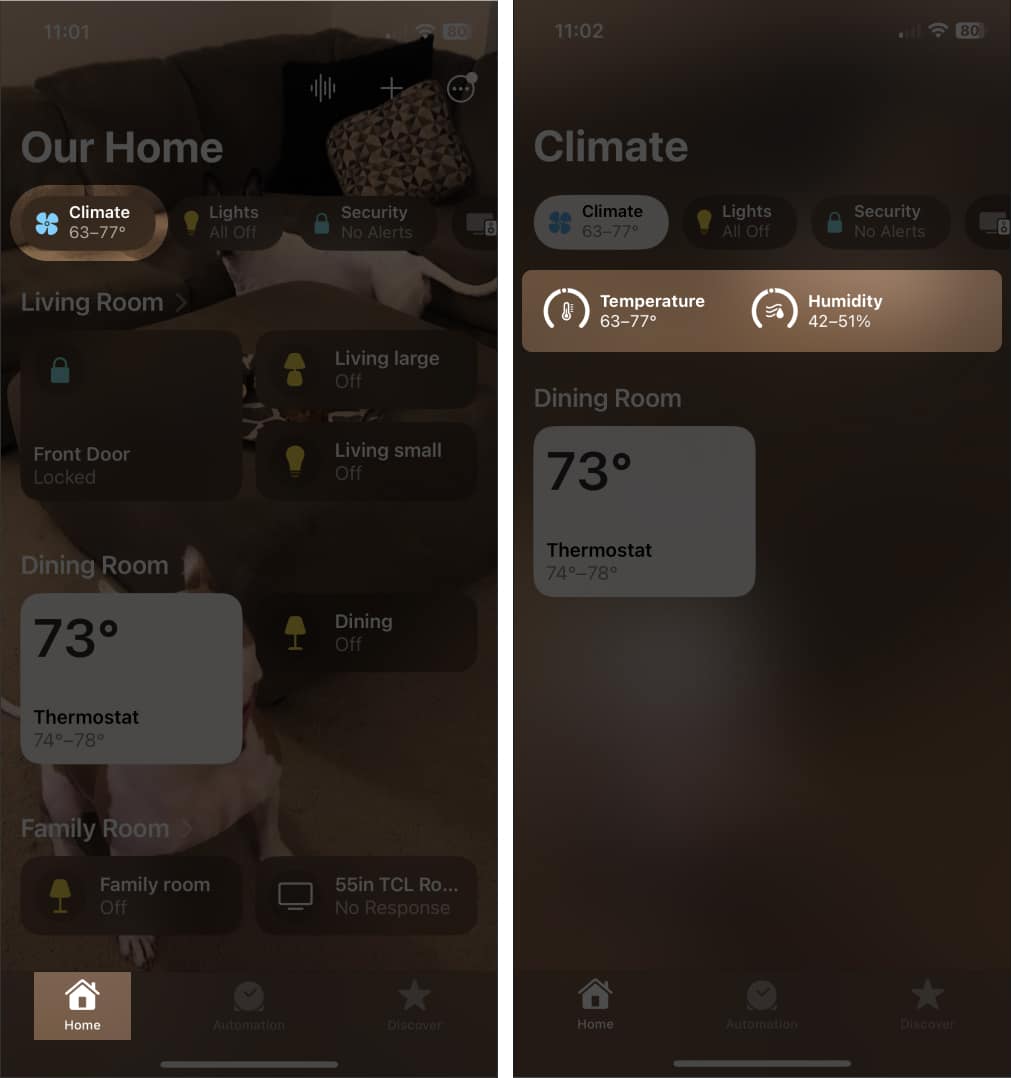
- Ezután látni fogja az egyes mezők értékét. A további részletek megtekintéséhez vagy az automatizálás beállításához válasszon egy leolvasást egy adott helyiséghez.
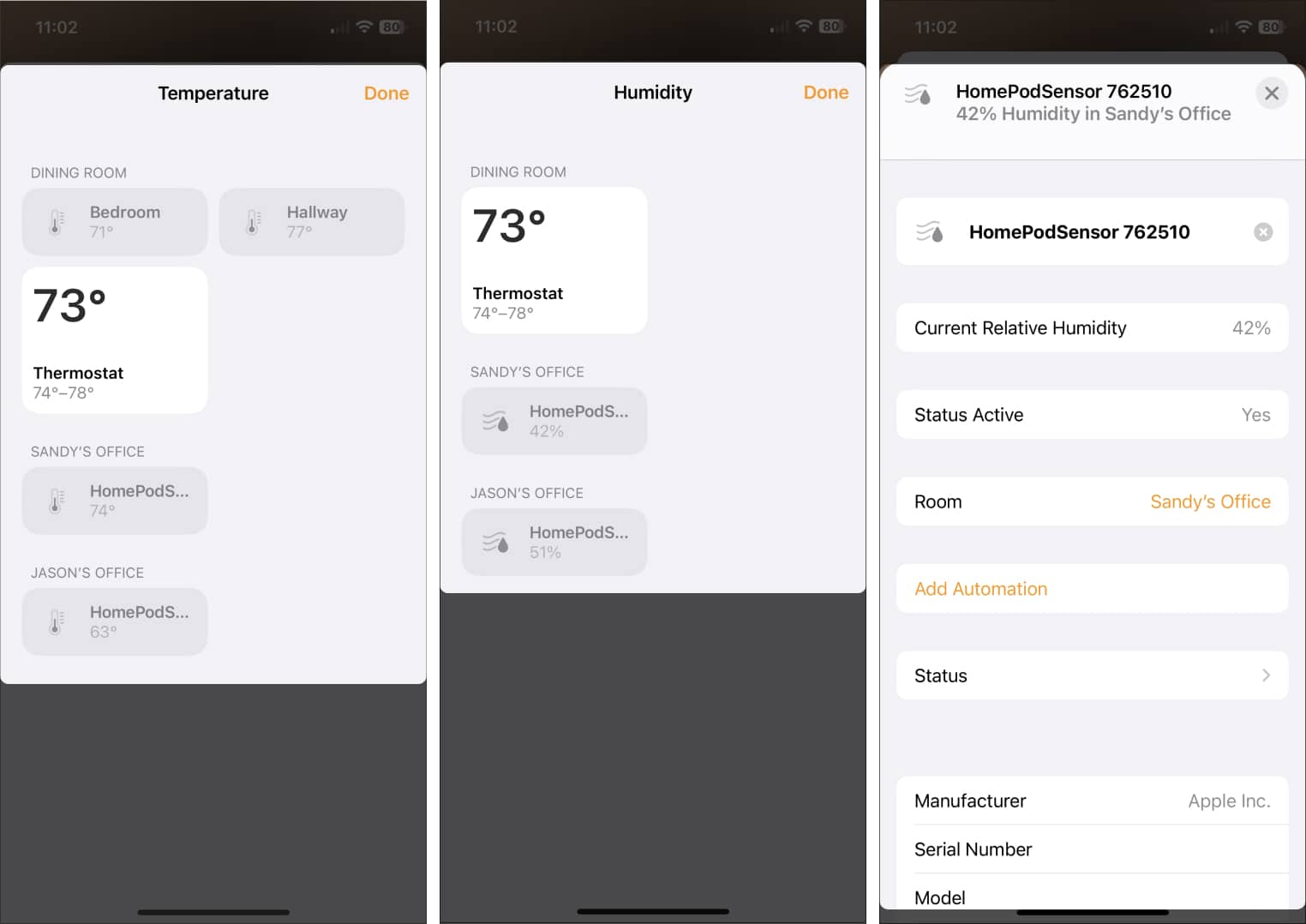
Tekintse meg az éghajlati értékeket az Apple Watchon
- Nyissa meg a Home alkalmazást az Apple Watchon.
- Érintse meg a Klíma ikont a tetején.
- Ezután látni fogja az egyes helyiségek hőmérsékletét és páratartalmát. Ezek egyszerűen egy képernyőn vannak felsorolva.
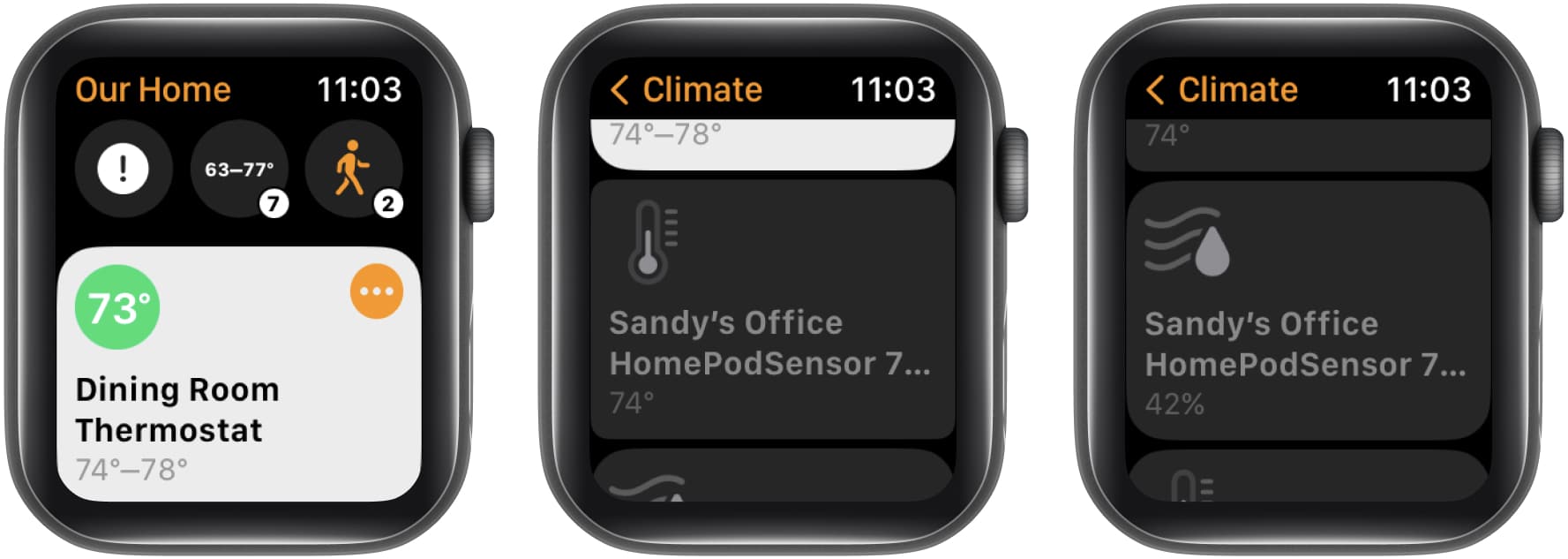
Kérdezze meg a Sirit a helyiség hőmérsékletéről és páratartalmáról
Ha kihasználja a Siri személyi digitális asszisztensét, miért ne használja ezt az otthoni hőmérséklet vagy páratartalom ellenőrzésére?
Ilyeneket mondhat:
- – Szia Siri, milyen a hőmérséklet a konyhában?
- – Hé, Siri, hideg van Sandy irodájában?
- – Szia Siri, mekkora a páratartalom az ebédlőben?
Szívesebben írna Siri-t a Mac-en? Ott is feltehetsz ilyen típusú kérdéseket.
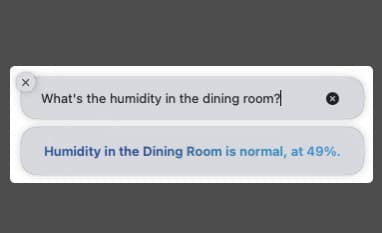
A hőmérséklet- és páratartalom-automatika beállítása a HomePodon
Az automatizálás lehetővé teszi, hogy az ujja felemelése nélkül hajtson végre műveleteket okosotthon-tartozékaival.
Például automatikusan felkapcsolhatja a lámpákat naplementekor, vagy lekapcsolhatja lefekvéskor. Tehát miért nem állít be automatizálást a hőmérséklet vagy a páratartalom alapján?
Ha az irodájában a hőmérséklet 80 fok fölé emelkedik, automatikusan bekapcsolhatja a légkondicionálót. Természetesen a végrehajtható műveletek típusai a csatlakoztatott HomeKit-eszközöktől függenek.
Így hozhat létre automatizálást a hőmérséklet vagy a páratartalom alapján az iPhone Home menüjében.
- Nyissa meg a Home alkalmazást → válassza az Automatizálás lapot.
- Koppintson a pluszjelre, és válassza az Automatizálás hozzáadása lehetőséget.
Ha még egyiket sem állította be, koppintson az Új automatizálás létrehozása elemre. - Az Események alatt válassza az Egy érzékelő észlel valamit.
- Válassza ki a kívánt helyiség hőmérséklet- vagy páratartalom-érzékelőjét → koppintson felül a Tovább gombra.
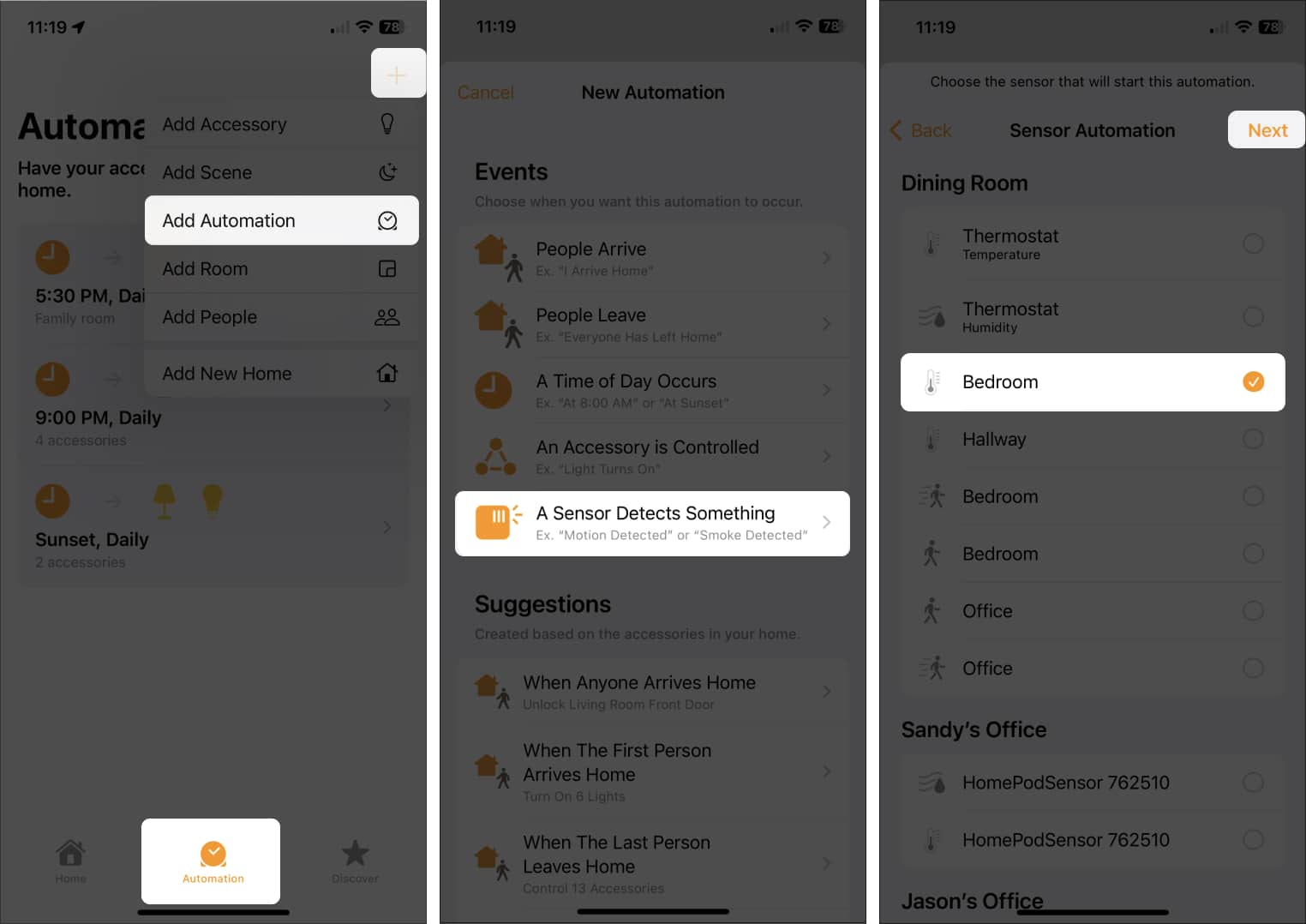
- Válassza a Rises Above vagy Drops Below lehetőséget. Ezután a kerékkel válassza ki a fokot vagy százalékot. Opcionálisan állítsa be az Idő és a Személyek opciókat alul, ha van ilyen. Koppintson a Tovább gombra.
- Válassza ki az aktiválni kívánt szobát és eszközt, majd érintse meg a Tovább gombot.
- Hajtsa végre az eszköz által végrehajtani kívánt műveletet, opcionálisan tesztelje az automatizálást, és érintse meg a Kész gombot.
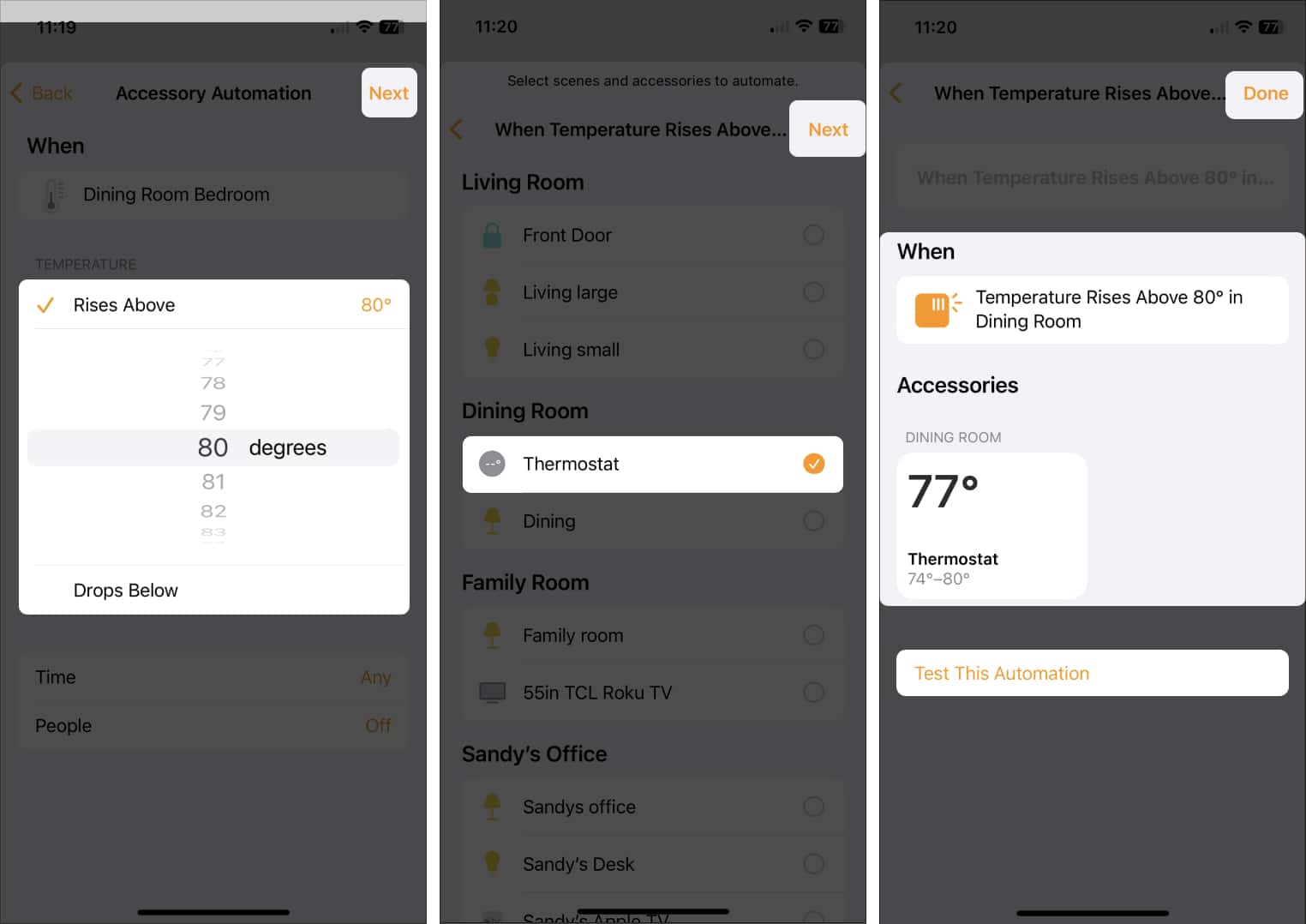
Aztán amikor a hőmérséklet vagy a páratartalom emelkedik vagy csökken, az okoseszközének át kell vennie az irányítást, hogy jobban érezze magát.
Tartsa hidegen, vagy melegítse fel a dolgokat!
A HomePod hőmérséklet- és páratartalom-érzékelői, valamint az iOS 16.3 klímafunkciója nagyszerű továbbfejlesztést jelentenek az intelligens otthoni felhasználók számára.
mik a gondolataid? Lépést akar tartani otthona klímájával, vagy beállít egy automatikát a meleg vagy hideg napokra? Tudasd velünk!
Olvass tovább:
- HomePod 2nd gen vs HomePod 1st gen vs mini: Részletes összehasonlítás
- Elalvásidőzítő beállítása az Apple Music alkalmazásban iPhone, Mac és HomePod rendszeren
- A Handoff használata a HomePod Mini és a HomePod segítségével